PPT中进行颜色提取的方法教程
2023-04-14 10:36:41作者:极光下载站
powerpoint演示文稿是一款非常好用的幻灯片制作软件,很多小伙伴都在使用。在PowerPoint演示文稿中编辑和制作幻灯片时,我们经常会需要设置各种元素的颜色,比如我们有时候会需要设置文字的颜色,设置形状的颜色,设置文本框的颜色,设置轮廓的颜色等等。在需要设置各种颜色时我们可以使用取色器功能提取自己喜欢的颜色进行应用,非常地方便。那小伙伴们知道PowerPoint演示文稿具体该如何使用取色器功能吗,其实使用方法是非常简单的。接下来,小编就来和小伙伴们分享具体的操作步骤了,有需要或者是有兴趣了解的小伙伴们快来和小编一起往下看看吧!
操作步骤
第一步:双击打开PowerPoint演示文稿进入编辑界面;
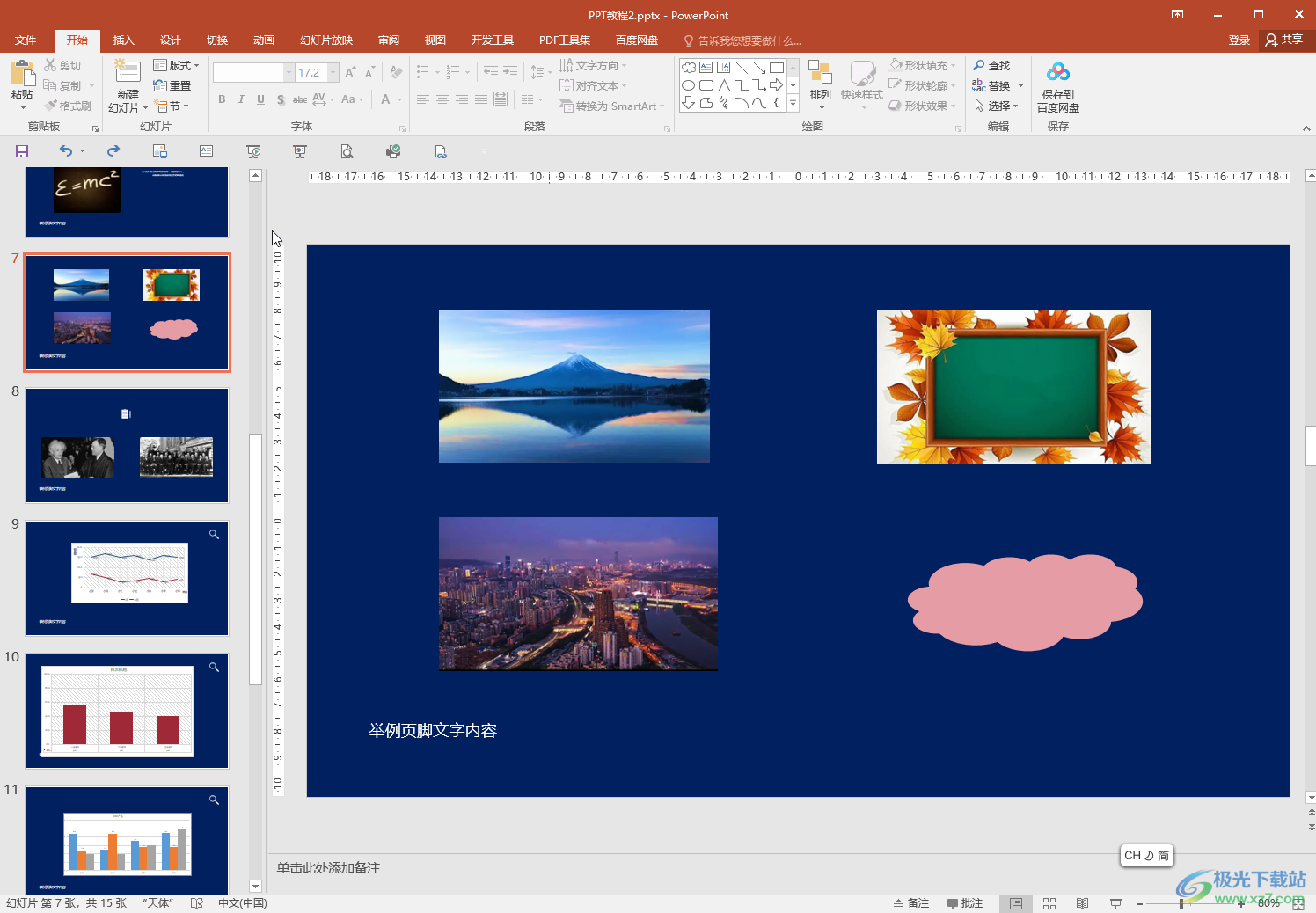
第二步:比如我们需要提取图片中的颜色填充形状,就可以点击形状后在自动出现的“绘图工具”下点击“格式”——“形状填充”——“取色器”;
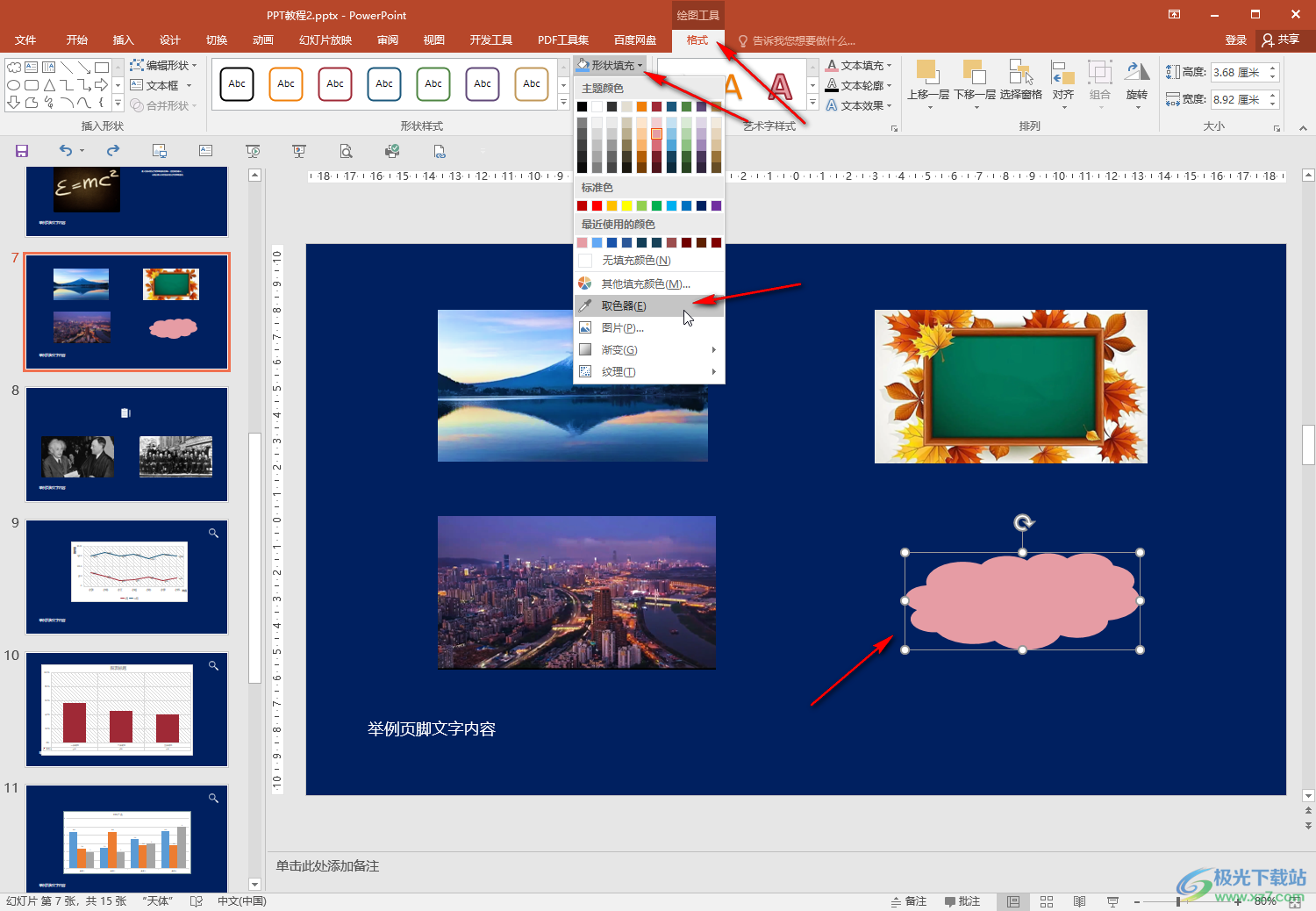
第三步:看到鼠标变成一支笔的样式效果,将鼠标悬停到需要的颜色上可以看到提取的颜色效果,点击一下;
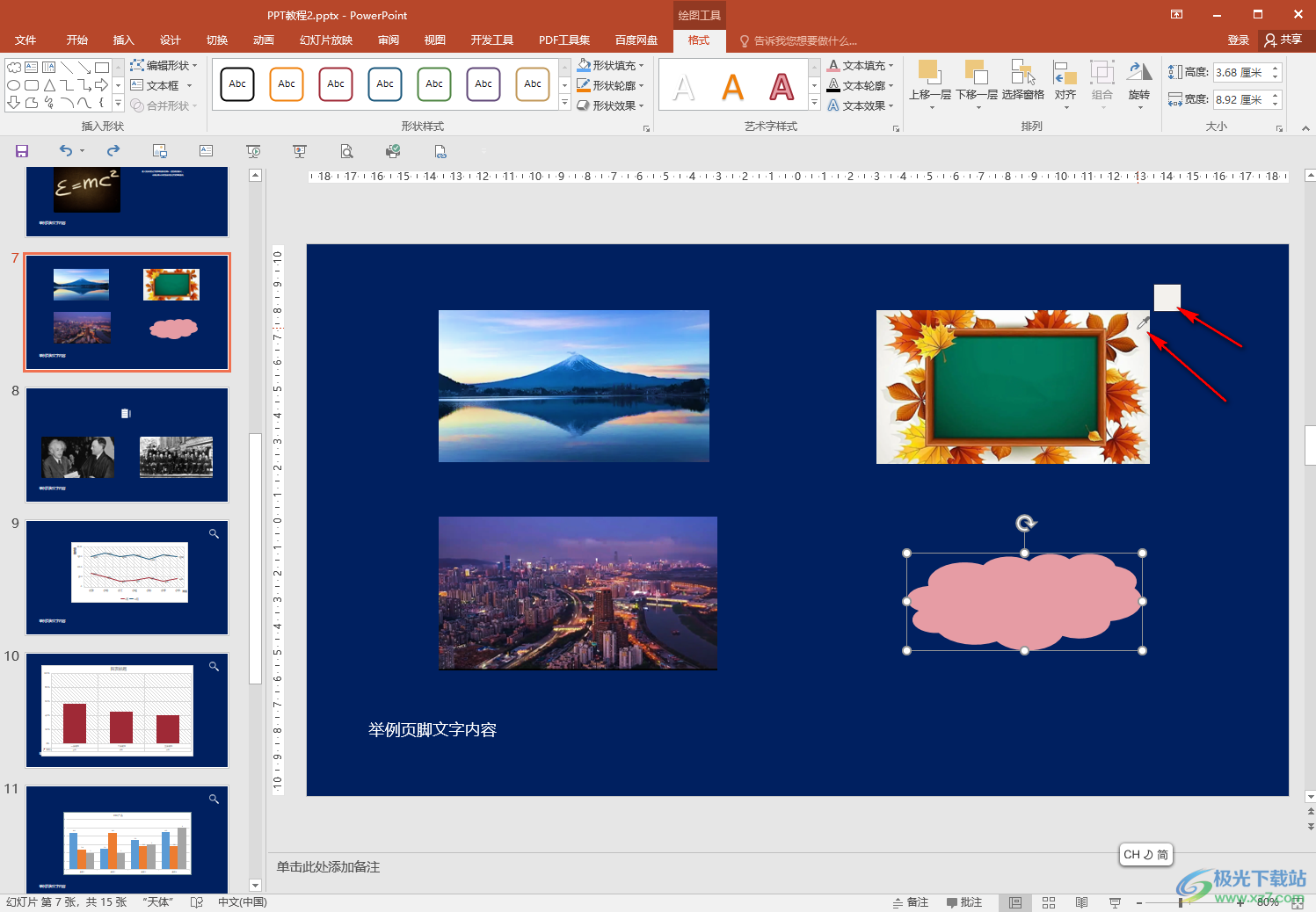
第四步:就可以将相应的颜色应用到形状中了;
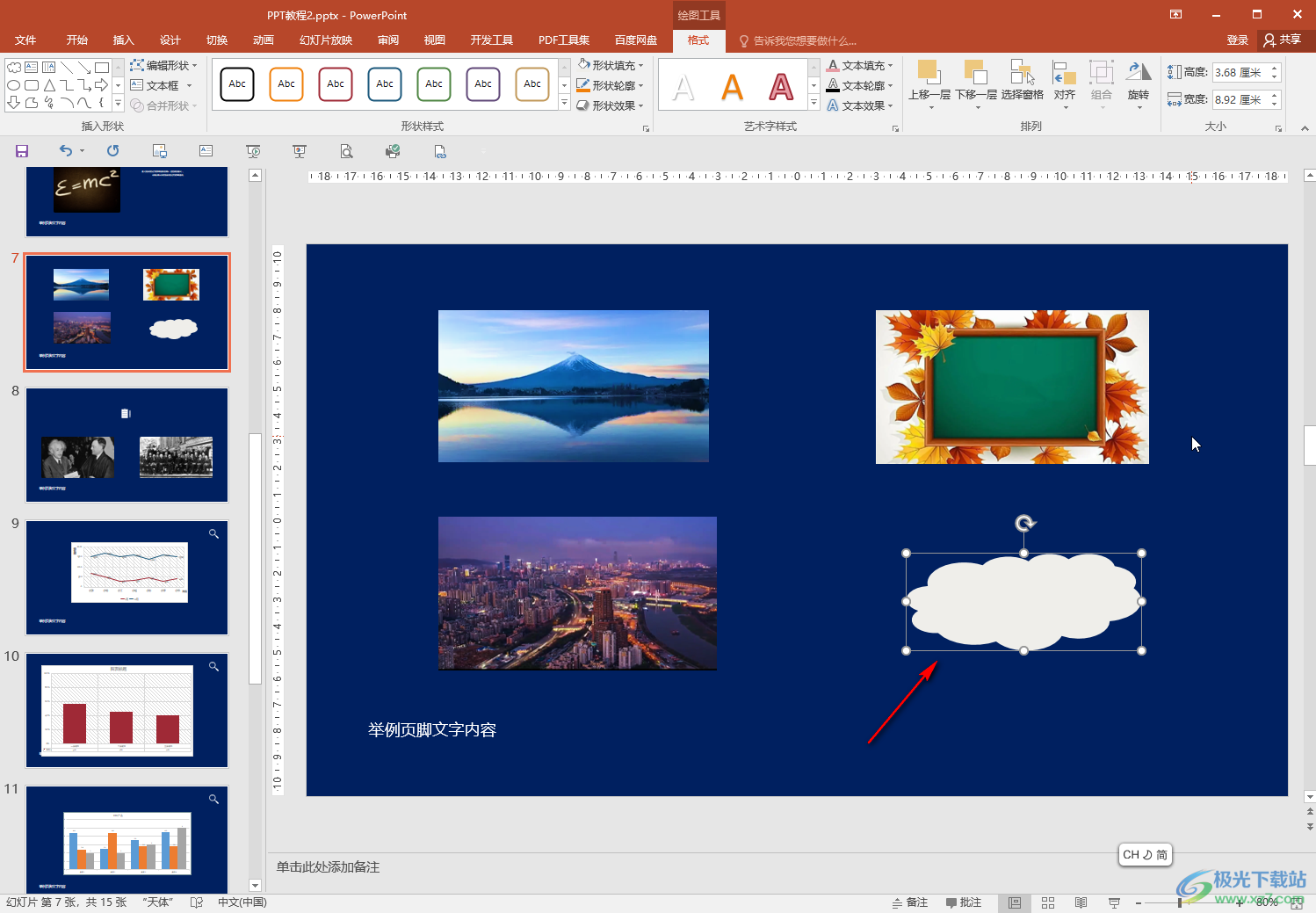
第五步:如果我们需要将颜色提取为文字的颜色,就点击选中文字后在浮动工具栏中点击文字颜色处的下拉箭头,选中“取色器”,或者在“开始”选项卡中点击文字颜色处的下拉箭头后选择“取色器”,然后点击一下需要提取的颜色就可以了。
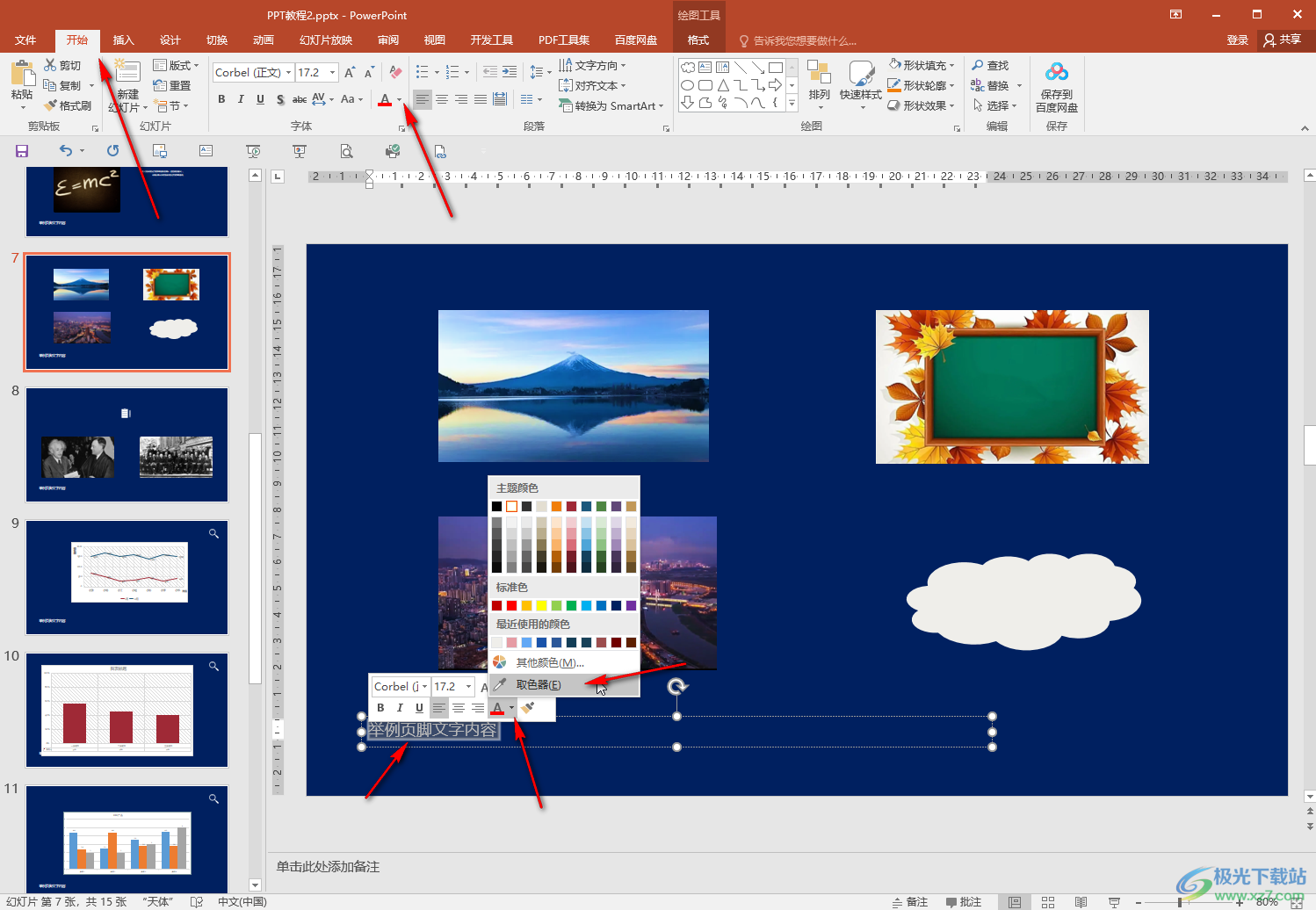
以上就是PowerPoint演示文稿中提取颜色的方法教程的全部内容了。在需要设置各种颜色时,我们都可以点击颜色处的下拉箭头后选择“取色器”进行提取,小伙伴们可以根据实际需要操作起来。
